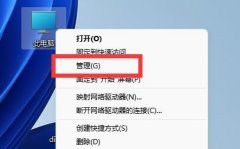打印机连通性问题在日常使用中越来越常见,不少用户面临着打印机与电脑无法连接的困扰。这不仅影响了工作效率,还可能造成一些不必要的麻烦。了解打印机的工作原理及连接方式,能够帮助我们更查和解决这些问题。本文将探讨打印机无法连接电脑的原因及解决方法,并提供一些有用的DIY技巧,优化打印机的使用体验。

现代打印机通常通过USB、Wi-Fi或蓝牙等方式与电脑连接。USB连接方式相对稳定,但需要注意接口和线缆的完整性。有时候,只是简单的重新插拔USB线,或是更换一根新的线缆,问题就能迎刃而解。如果连接方式是Wi-Fi或者蓝牙,这样的问题就复杂得多,可能涉及网络设置、安全防护以及驱动程序等多方面的因素。
首先检查打印机和电脑的网络连接状态至关重要。确保打印机与电脑连接至同一Wi-Fi网络,并检查网络是否稳定。打印机的显示屏上一般会有连接状态的指示。如果正在使用的网络有防火墙设置,可能会阻止打印机的正常连接。在这种情况下,需要在路由器中对打印机进行授权。
如果连接依然不成功,更新打印机驱动程序是一个非常有效的解决方案。访问打印机制造商的官方网站,下载并安装最新的驱动程序。过时的驱动可能会导致软件和硬件兼容性的问题,造成打印机无法连接。
系统设置中可能存在一些配置问题。Windows用户应在控制面板的设备和打印机中检查打印机的状态。如果打印机被设置为脱机状态,右键点击打印机图标并选择使用此打印机选项,确保它回到在线状态。对于Mac用户,可以在系统偏好设置中选择打印机和扫描仪,确认打印机是否正常显示并启用。
对于DIY爱好者,增加打印机的性能和功能也可以是一个有趣的项目。考虑使用替代的墨盒或碳粉盒,这些通常性价比更加合理。可以通过清理设备内部的灰尘和杂物,来避免打印质量下降。定期更新固件和软件也能提升打印机的整体性能,确保其以最佳状态运行。
掌握这些技巧能够有效解决打印机连通性问题,同时提升打印机的使用体验。为了帮助用户更好地理解这一过程,以下是一些常见问题的解答:
1. 打印机无法连接时应该检查哪些内容?
确认打印机和电脑是否连接至同一网络,检查USB线是否插紧,驱动程序是否需要更新。
2. 如何确认打印机状态?
Windows用户可在设备和打印机中查看打印机状态,Mac用户可在打印机和扫描仪中确认。
3. 网络防火墙会影响打印机连接吗?
是的,防火墙设置可能会阻止打印机与电脑之间的正常通信,需要适当调整设置。
4. 我可以自己更换打印机的墨盒吗?
完全可以。自行更换替代墨盒可以降低打印成本,但需保证兼容性。
5. 如何保持打印机的最佳性能?
定期清理设备内部,更新驱动程序及固件,避免长时间不使用导致的故障。
通过以上措施,可以有效减少打印机连接问题的发生,提升整个打印体验。希望每位用户都能顺利克服这些技术挑战。